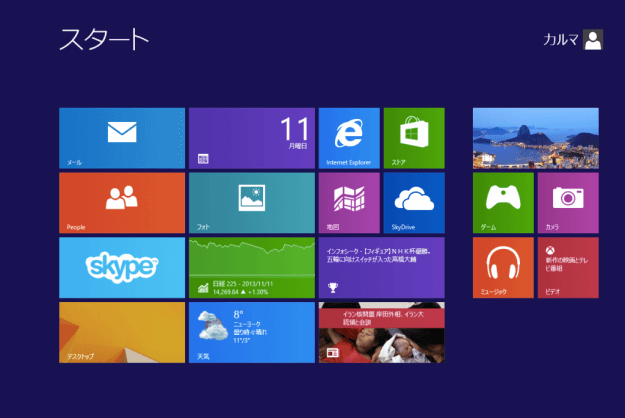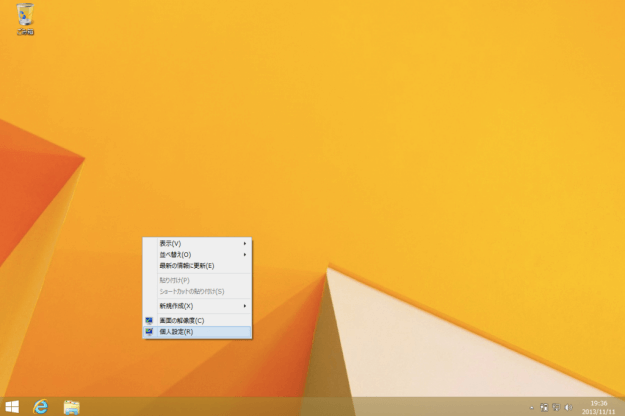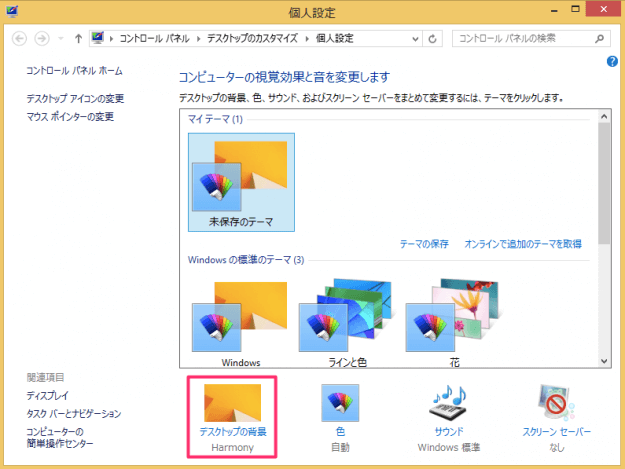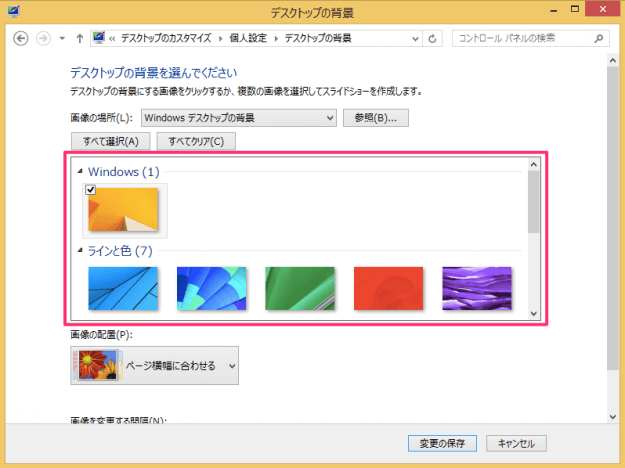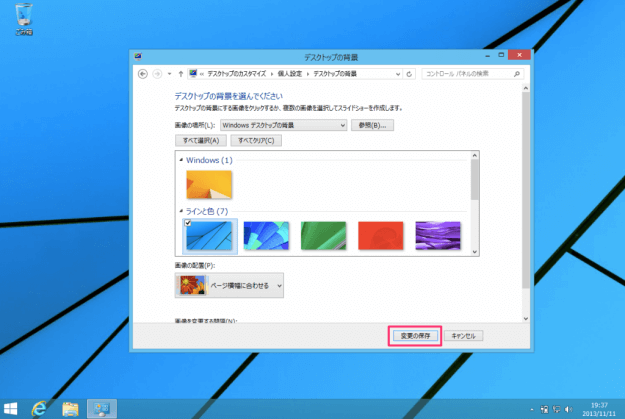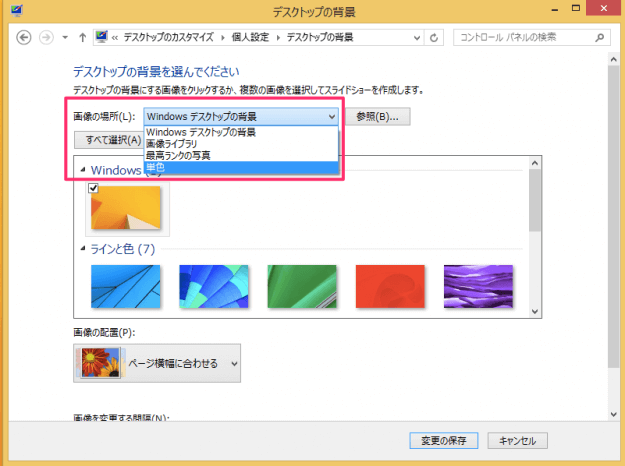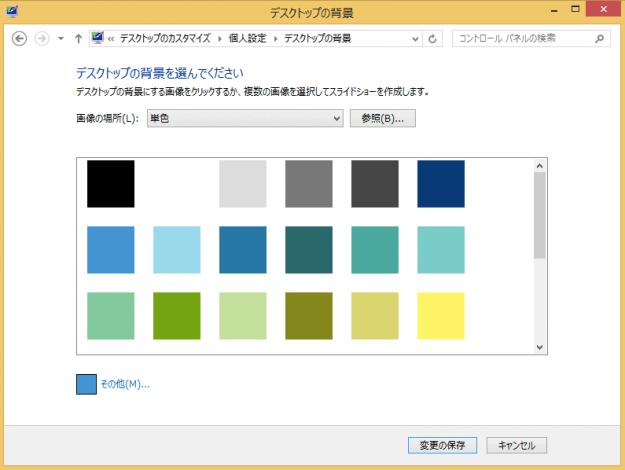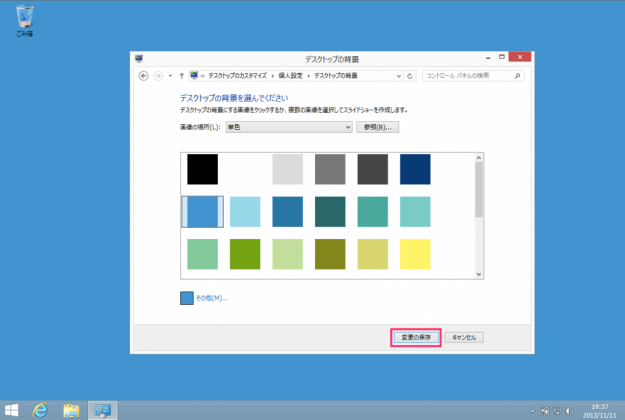Windows8では、従来のWindowsと同様にデスクトップの背景を変更することができます。あらかじめ用意された画像だけでなく、単色、自分で用意した画像などにも変更できるので、自分流にカスタマイズしてみましょう。
デスクトップ背景の変更
Windowsへサインインし、デスクトップへアクセスします。
デスクトップ上で右クリックするとメニューが表示されるので、その中から「個人設定」をクリックします。 クリックすると「個人設定」ウィンドウが表示されるので、画面の下の方にある「デスクトップの背景」をクリックします。 クリックするとデスクトップ背景を選択する画面へ移ります。あらかじめ用意された画像がいくつかあるので、その中からお好みの画像を選択します。 あるいは「参照」からお好みの画像ファイルを選択することもできます。 画像を選択するとデスクトップの背景が変わるので、気に入った場合は「変更の保存」をクリックします。
デスクトップの背景を単色に
デスクトップの背景は画像だけでなく「単色」に設定するこができます。 「デスクトップの背景」ウィンドウから「画像の場所」→「単色」を選択します。 選択するとさまざまな色が表示されるので、お好みの色を選択します。 色を選択するとデスクトップの色が変わるので、気に入った場合は「変更の保存」をクリックします。 その他の Windows8 の使い方や設定はこちらをご覧ください。
Windows8 の使い方と設定
Windows 11 デスクトップの背景(壁紙)を変更するWindows 10 デスクトップの壁紙(背景)を変更する
※ Windows 10 の画面を撮影するスクリーンショットについてまとめましたので、こちらをご覧ください。Windows 10 スクリーンショットを撮る方法まとめ